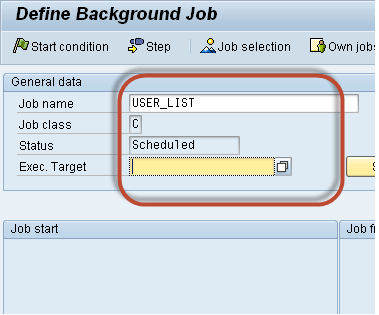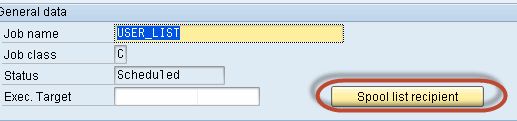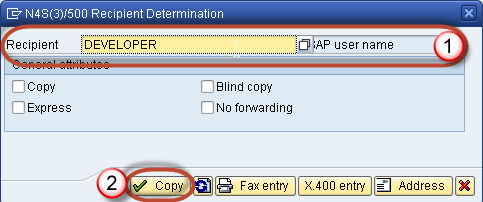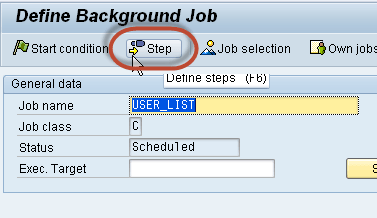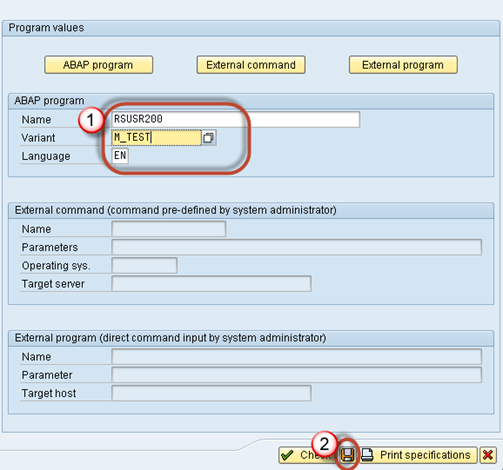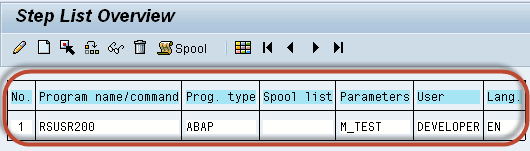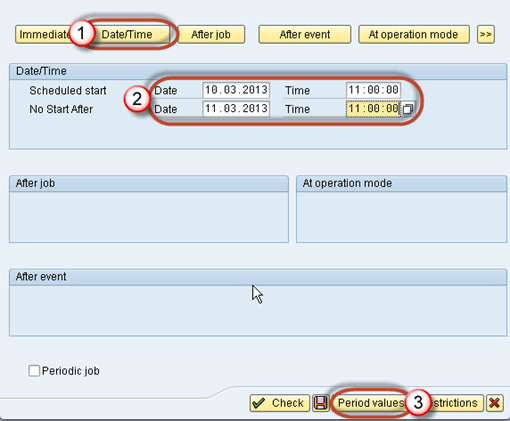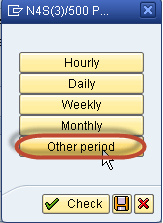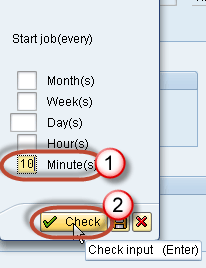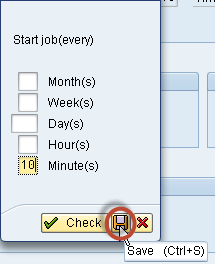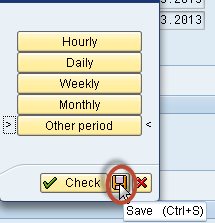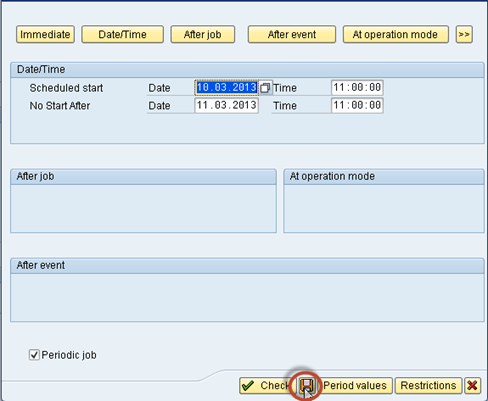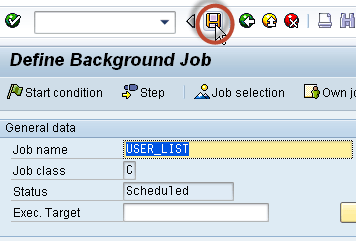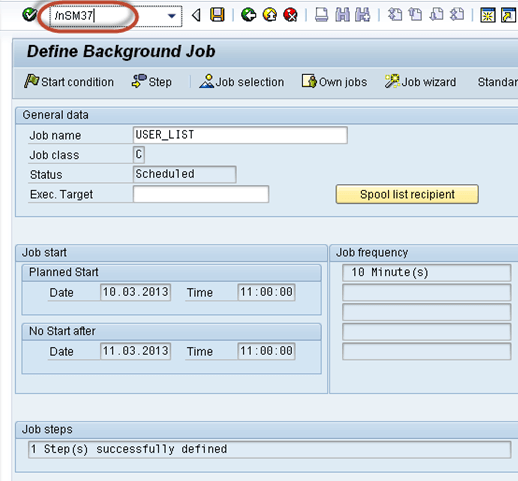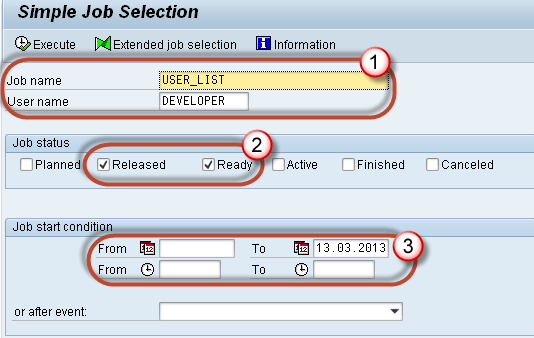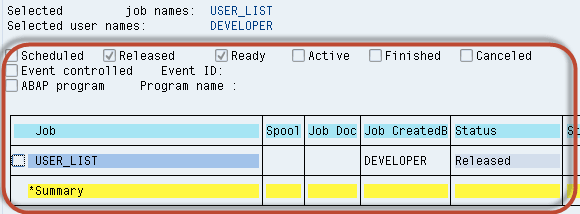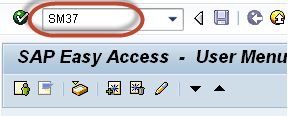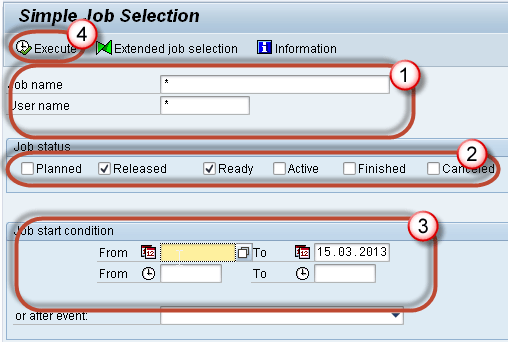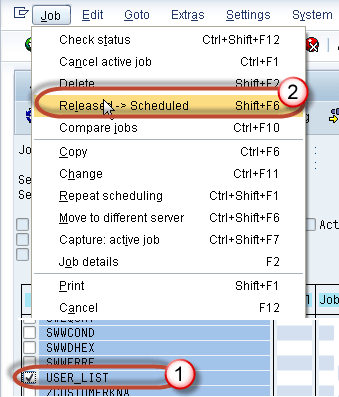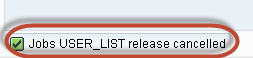Что такое фоновая работа?
Фоновое задание — это неинтерактивный процесс, который выполняется за обычными интерактивными операциями. Они работают параллельно и не мешают интерактивным процессам и операциям.
Это запланировано от SM36. Вы можете проанализировать его из SM37, просмотрев его журнал работы.
Преимущества фоновой работы
- Это уменьшает ручное усилие и автоматизирует задачу.
- Это может быть запланировано по выбору пользователя.
- Это уменьшает взаимодействие с пользователем и может работать в фоновом режиме без участия пользователя
- После того, как вы определили вариант для фонового задания, пользователю не нужно беспокоиться о вводе значений в поле. Таким образом, путаница пользователей также уменьшается.
- Идеально подходит для трудоемких / ресурсоемких программ, которые могут быть запланированы для запуска в ночное время (при низкой загрузке системы).
Фоновые задания делятся на три категории —
- Класс A (высокий / критический приоритет) : — Некоторые задачи являются срочными или критическими и должны быть запланированы с приоритетным заданием класса A. Приоритет класса А резервирует один или несколько фоновых рабочих процессов. Пользователи должны решить, сколько фоновых рабочих процессов следует назначить приоритетному заданию класса А. Предположим, что пользователь выбирает 2 фоновых рабочих процесса для этой категории, затем доступные фоновые рабочие процессы для класса B и C = (Общее количество рабочих процессов, установленных в режимах работы RZ03) — (Фоновые рабочие процессы, разрешенные для категории класса A).
- Класс B (средний приоритет) : — После выполнения заданий класса A задание класса B начнется в фоновом режиме перед заданиями класса C.
- Класс C (низкий приоритет) : -Он запускается после выполнения заданий класса A и класса B.
Возможный статус фоновых заданий
- Запланировано: — Вы определили имя и вариант программы, но не определили условия запуска, такие как Дата начала, Дата окончания, Частота и т. Д. Это означает, что вы не определили, когда задание должно быть запланировано в системе.
- Выпущено: — Все необходимые критерии выполнены для определения должности. Условие запуска должно быть для задания, чтобы быть в состоянии выпуска.
-
Готов: — Все необходимые условия выполнены для запуска задания в фоновом рабочем процессе. Но планировщик заданий поместил задание в очередь, потому что он ожидает освобождения фонового рабочего процесса.
-
Активно: — Работа запущена в фоновом режиме. Мы не можем изменить статус задания, когда оно находится в активном состоянии.
-
Закончено: — Задание выполнено успешно. Это означает, что задание выполнено без ошибок.
-
Отменено: — Для этого есть две возможности. Администратор принудительно отменил задание или может возникнуть проблема с заданием. Вы можете исследовать это из журналов вакансий.
Как запланировать фоновую работу?
Вы можете запланировать фоновое задание, используя SM36 . Запланированные или немедленные работы могут быть запланированы.
Шаг 1) Выполнить Т-код SM36 .
Шаг 2) Заполните имя задания, приоритет (A / B / C) и целевой сервер. Фоновые задания, запланированные на целевом сервере, выполняются на этом сервере. Основной целью определения целевого сервера является балансировка рабочей нагрузки.
Шаг 3) Нажмите « Получатель списка спула» . Вы получите вывод в свой почтовый ящик. Вы можете проверить электронную почту от SBWP.
Шаг 4 ) Вставьте свое имя пользователя SAP и нажмите кнопку копирования.
Шаг 5 ) Нажмите кнопку Шаг , чтобы определить программу ABAP, детали варианта и т. Д.
Шаг 6) Определите название программы, детали варианта.
- Введите название вашей программы, имя варианта в поле. Если вы не создали вариант согласно вашему требованию, оставьте его пустым.
- Нажмите кнопку Сохранить.
Шаг 7) После того, как вы запланировали работу, вы увидите следующий экран.
Шаг 8) Нажмите Условия начала, чтобы заполнить дату начала, дату окончания, периодичность и т. Д. Для задания. Если вы не укажете условие запуска, то задание всегда останется в запланированном состоянии . Работа в запланированном состоянии никогда не будет выполняться.
- Нажмите на дату / время (для периодических работ) . Если вы нажмете «Немедленно», то работа начнется сразу же. Но это не будет установлено как периодическая работа. Это как « нажми и беги».
- Определите дату / время начала работы, дату / время окончания. Задание будет выпущено только после того, как оно соответствует запланированной дате / времени начала .
- Нажмите периодические значения.
Шаг 9) Нажмите на Почасовой / Ежедневный / Еженедельный период, чтобы определить частоту работы согласно вашему требованию. Мы выберем Другой период
Шаг 10) Здесь вы указываете повторяющиеся критерии задания. Например, вы можете запускать задание через каждые 5 дней с даты начала. Здесь мы выбираем работу для запуска каждые 10 минут
Шаг 11) Нажмите на кнопку Сохранить .
Шаг 12) Нажмите на сохранить еще раз.
Шаг 13) Нажмите сохранить снова
Шаг 14) После определения шага задания и условий запуска появится следующее окно.
Шаг 15) Нажмите сохранить.
Шаг 16) Перейти к SM37 , чтобы узнать о состоянии работы.
Шаг 17) Выберите ваши критерии для работы, которую вы хотите отслеживать.
- Укажите ваше имя и имя пользователя, который запланировал работу.
- Выберите статус работы.
- Укажите диапазон дат. В нашем сценарии мы просто указываем дату окончания, сохраняя дату открытия открытой.
Шаг 18) Вы получите следующий экран. Посмотрите на статус, это означает, что условия запуска соблюдены, и задание находится в очереди, ожидая освобождения фонового рабочего процесса.
Как перенести фоновую работу
Перепланированные задания не будут выполняться в будущем. Помните, вы не можете отменить задание, когда оно находится в активном состоянии.
Шаг 1) Выполнить SM37.
Шаг 2) Заполните критерии.
- Имя задания и имя пользователя, под которым запланировано задание.
- Выберите статус. Чтобы отменить задание, вы можете выбрать только статус Выпущено / Готов.
- Укажите диапазон дат.
- Нажмите кнопку Выполнить (F8).
Шаг 3) Выберите указанное задание и нажмите Работа -> (Выпущено -> Запланировано).
Шаг 4) Вы найдете сообщение в строке состояния, как только вы нажмете « Выпущено -> Запланировано ».